- Asegúrese que la impresora esté encendida pero no imprimiendo.
- Cargue varias hojas de papel tamaño carta o A4.
- Acceda a la configuración de la impresora.
- Siga las instrucciones que aparecen en pantalla para imprimir una hoja de alineación vertical. Verá una pantalla como esta:
- Observe los cuatro grupos de patrones de impresión. Para cada grupo, si observa un patrón de líneas verticales visibles, escriba su número en el cuadro correspondiente de la pantalla y haga clic en Siguiente.
- Haga clic en Imprimir para imprimir una hoja de alinación vertical en color. Verá una pantalla como esta:
- Observe los cuatro grupos de patrones de impresión. Para cada grupo, si observa un patrón de líneas verticales visibles, escriba su número en el cuadro correspondiente de la pantalla y haga clic en Finalizar.
Windows: haga clic con el botón derecho del mouse sobre el icono de la impresora ![]() ubicado en la esquina derecha inferior de la pantalla (en la barra de tareas). Seleccione Alinación de cabezales.
ubicado en la esquina derecha inferior de la pantalla (en la barra de tareas). Seleccione Alinación de cabezales.
Macintosh OS X: abra la carpeta Aplicaciones y seleccione Epson Printer Utility. Seleccione SP R340 Series en la lista de impresoras, haga clic en OK, y seleccione Alineación de cabezales.
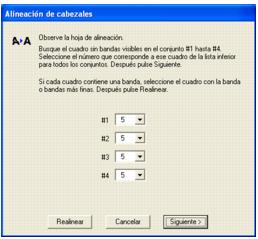
Si no puede encontrar un patrón alineado, seleccione el que tenga una mejor alineación. Haga clic en Realinear y luego en Imprimir.

Si no puede encontrar un patrón alineado, seleccione el que tenga una mejor alineación. A continuación, haga clic en Realinear para imprimir otra hoja de alineación y repita este paso.